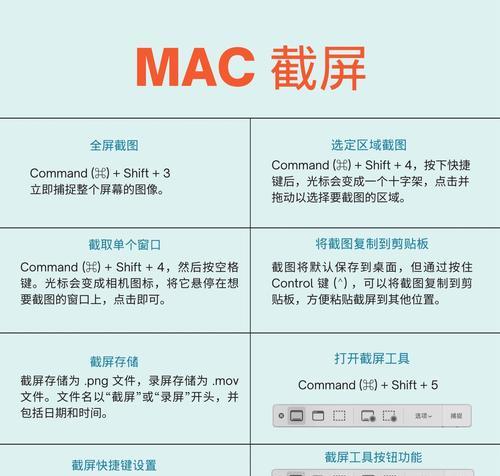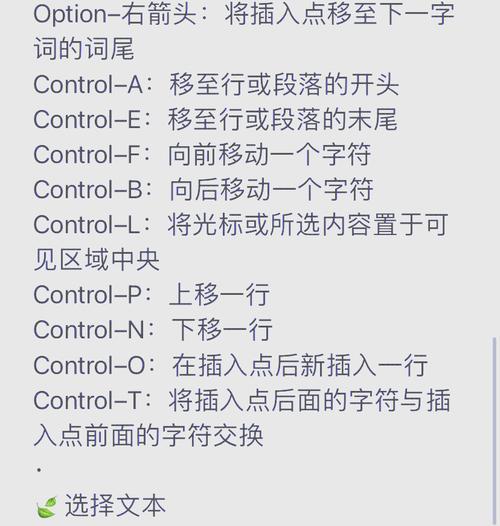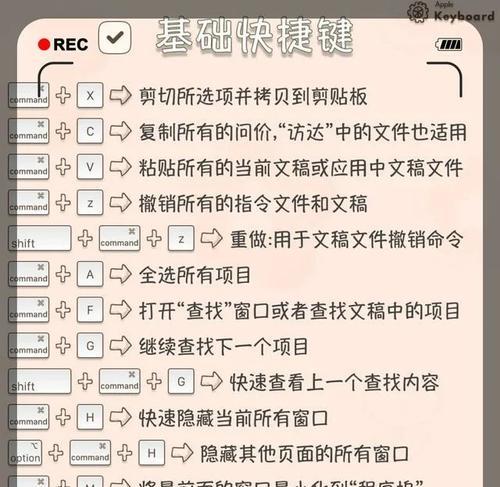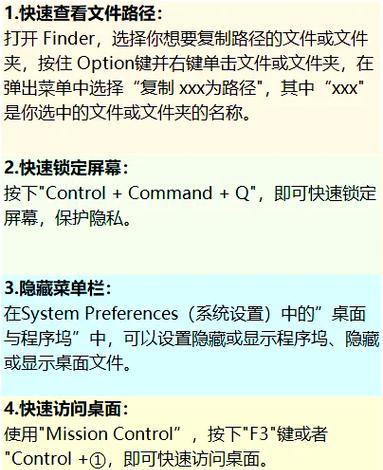随着远程办公和远程协助的普及,越来越多的人遇到了远程电脑无法复制粘贴的问题。这个问题不仅影响工作效率,也给用户带来了很多困扰。本文将为大家介绍一些解决远程电脑无法复制粘贴问题的方法。
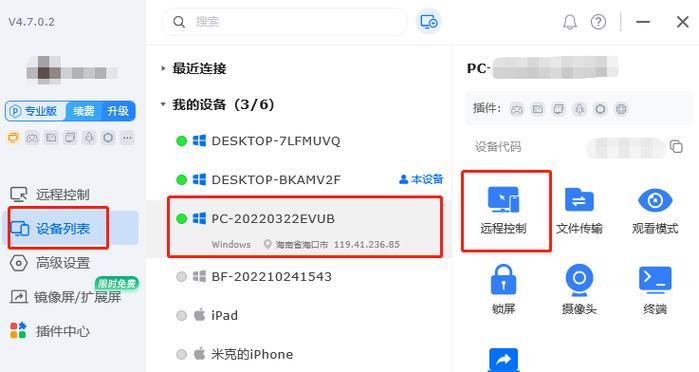
检查剪贴板功能是否启用
确认剪贴板共享设置是否开启
重启远程电脑和本地电脑
尝试其他远程协助工具
检查网络连接是否正常
更新远程协助工具到最新版本
检查安全软件设置
尝试使用快捷键进行复制粘贴操作
重新安装远程协助工具
尝试使用命令行复制粘贴
检查系统剪贴板服务是否启用
查看远程电脑防火墙设置
检查远程电脑系统权限设置
联系远程协助工具的技术支持
咨询专业人士寻求帮助
检查剪贴板功能是否启用
在远程电脑中,打开"任务管理器",点击"进程"选项卡,查找"rdpclip.exe"进程是否存在。如果不存在,则右键点击空白处,选择"新建任务",输入"rdpclip.exe",点击确定,使剪贴板功能启用。
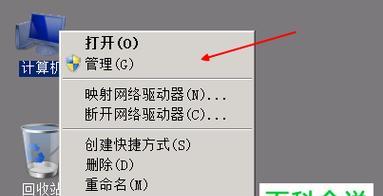
确认剪贴板共享设置是否开启
在远程桌面连接窗口的"选项"中,点击"本地资源"选项卡,在"本地设备和资源"中勾选"剪贴板"选项,并选择"在远程计算机和本地计算机之间进行复制粘贴"。
重启远程电脑和本地电脑
有时候,仅仅通过重启远程电脑和本地电脑,就可以解决复制粘贴失效的问题。不妨先尝试这个简单的方法。
尝试其他远程协助工具
如果使用的远程协助工具一直存在复制粘贴失效的问题,可以尝试使用其他的远程协助工具,以排除软件本身的问题。

检查网络连接是否正常
复制粘贴失效可能是由于网络连接问题引起的。确认远程电脑和本地电脑的网络连接正常,尽量避免使用不稳定的网络环境。
更新远程协助工具到最新版本
有些远程协助工具的旧版本可能存在一些已知的问题,更新到最新版本可以解决这些问题。及时更新远程协助工具到最新版本。
检查安全软件设置
部分安全软件可能会阻止远程电脑的复制粘贴功能,需要检查安全软件的设置,确保其不会干扰剪贴板的正常使用。
尝试使用快捷键进行复制粘贴操作
有时候,复制粘贴失效是因为鼠标右键被禁用了,此时可以尝试使用快捷键进行复制粘贴操作。使用Ctrl+C进行复制,Ctrl+V进行粘贴。
重新安装远程协助工具
如果其他方法都没有解决问题,可以尝试重新安装远程协助工具。在卸载后,重新下载并安装最新版本的远程协助工具。
尝试使用命令行复制粘贴
打开命令提示符窗口,在需要复制的文本上点击右键,选择"标记",然后通过鼠标选择要复制的文本内容,再在需要粘贴的地方右键点击,选择"粘贴"。
检查系统剪贴板服务是否启用
按下Win+R组合键,输入"services.msc",打开"服务"窗口,找到"剪贴板服务"并确保其状态为"运行"。
查看远程电脑防火墙设置
远程电脑防火墙的设置可能会影响复制粘贴功能。确保远程电脑的防火墙允许剪贴板的通信。
检查远程电脑系统权限设置
在远程电脑中,打开"控制面板",点击"用户账户",检查当前用户是否有复制粘贴的权限。
联系远程协助工具的技术支持
如果以上方法都没有解决问题,可以联系远程协助工具的技术支持,向他们咨询并获取专业的解决方案。
咨询专业人士寻求帮助
如果您不确定如何解决远程电脑无法复制粘贴的问题,可以咨询专业人士寻求帮助。他们可以提供个性化的解决方案和技术支持。
远程电脑无法复制粘贴是一种常见的问题,但是通过逐步排查,往往可以找到解决方法。本文介绍了十五个解决远程电脑无法复制粘贴问题的方法,希望能帮助读者解决这一问题,提高工作效率。如果问题依然存在,建议联系远程协助工具的技术支持或咨询专业人士寻求帮助。